Урок 19
§26. Обработка фотографий
Содержание урока
Практическая работа № 15 «Обработка фотографий»
Проект
Проект
Сделайте фотографию с помощью телефона или фотоаппарата и обработайте её в графическом редакторе.
Выполним практическую работу «Обработка фотографий в графическом редакторе Gimp».
(Автор Сафонова Любовь Федоровна)
Задание 1. Изменение размеров изображения.
У изображения Нижегородский кремль.jpg изменить размеры, установив размер 400х300 и сохранив результат под именем Нижегородский кремль _1.jpg.
Алгоритм
1. Запустить программу Gimp.
2. Для изменения размеров изображения выполните команду Изображение/Размер изображения, интерполяция – Кубическая, нажмите Изменить.
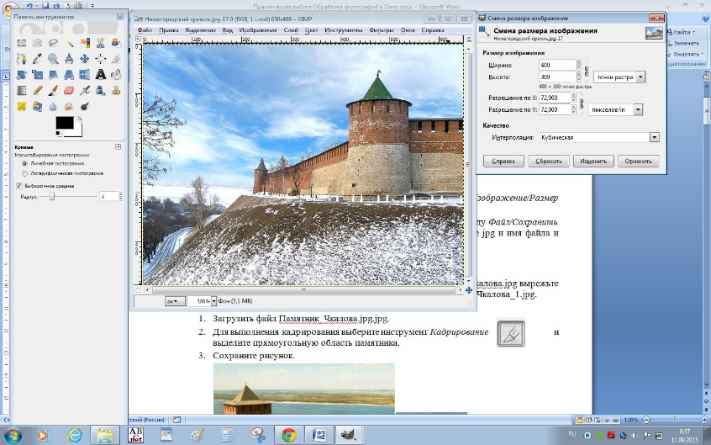
3. Сохраните рисунок как Город_1.jpg. Для этого выполните команду Файл/Сохранить как …. В появившемся диалоговом окне выберите расширение jpg и имя файла и нажмите кнопку Сохрани, качество - 85.
4. Закройте рисунок.
Задание 2. Кадрирование изображения.
Из изображения Памятник_Чкалова.jpg вырежьте памятник и сохраните результат под именем Памятник_Чкалова_1.jpg.
Алгоритм
1. Загрузить файл Памятник_Чкалова.jpg.
2. Для выполнения кадрирования выберите инструмент Кадрирование  и выделите прямоугольную область памятника.
и выделите прямоугольную область памятника.
3. Сохраните рисунок.


Задание 3. Поворот изображения.
Фотографию Пизанская башня.jpg приведите в порядок – выпрямите башню и сохраните под именем Пизанская башня_1.jpg.
Алгоритм
1. Загрузить файл Пизанская башня.jpg.
2. Для выполнения поворота выполните команду Инструмент/Инструменты преобразования/Вращение, угол вращения -7 градусов.
3. Кадрируйте полученное изображение.
4. Сохраните рисунок как Пизанская башня_1.jpg.
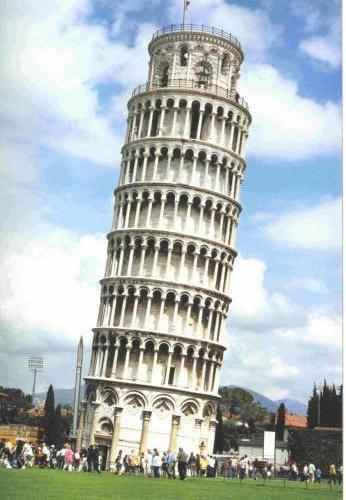

Задание 4. Коррекция изображения.
Из изображения Медведь.jpg удалите медведя и сохраните рисунок под именем Медведь_0.jpg.
Алгоритм
1. Загрузить файл Медведь.jpg.
2. Выберите инструмент Штамп  .
.
3. Выберите размер штампа, но не меняйте других свойств.
4. Назначьте образец (ее начальную точку). Для этого прижмите клавишу Ctrl и щелкнув левой кнопкой мышки по части изображения, которое Вы возьмете за образец.
5. Прижмите левую кнопку мышки и водите по закрываемому образцом фрагменту (мотоциклисту). Меняйте образец почаще, добиваясь нужного результата.
6. Сохранить рисунок как Медведь_0.jpg.


7. Аналогично на изображения 4 Медведя.jpg вставьте еще одного медвежонка и сохраните рисунок под именем 5 Медведей.jpg.


Задание 5. Художественная обработка.
Из изображений Лес_летом.jpg и Лес_осенью.jpg создайте изображение Лес_Лето_Осень.jpg
Алгоритм
1. Загрузить файлы Лес_летом.jpg и Лес_осенью.jpg и расположите их так, чтобы удобно было работать с обоими.
2. Размер изображения Лес_летом.jpg сделайте таким же, как у Лес_осенью.jpg
3. На изображении Лес_летом.jpg выполните команду Правка пункт Копировать, в результат которой выделенное скопируется в буфер обмена.
4. Перейдите на рисунок Лес_осенью.jpg и выполните команду Правка пункт Вставить. В результате будет создан плавающий слой.
5. В палитре Слои нажмите правой кнопку мыши на плавающем выделении и выберите команду Создать слой.
6. Выберите инструмент Овальное выделение и установите для него параметры: Растушевать края, радиус – 50. Выделите центр рисунка или правую половину. При необходимости измените размеры и/или место область выделения.
7. Выполните очистку выделения, нажав клавишу Delete.

8. При желании выполните регулировки каждого из слоев.
9. Сохраните рисунок как Лес.jpg
Задание 6. Художественная обработка.
Из изображений Лес_осенью.jpg создайте рисунок Лес_Осень_1.jpg, Лес_Осень_2.jpg, Лес_Осень_3.jpg применив фильтры: Фильты/Имитация/Масляная краска, Фильты/Имитация /Холст, Фильты/Имитация /Рассяянный свет. Можно поэкспериментировать разными фильтрами.


Задание 7. Фотоколлаж.
Создать фотоколлаж из файлов: Лес летом, Лес осенью, Лес зимой, Лес весной, Времена года.

Следующая страница  Обработка фотографий
Обработка фотографий

